前言
每次搭建新环境的时候,都需要网上搜寻安装的步骤教程!为了以后方便查阅!那么本次就记录一下Windows11安装Msql8.0的详细步骤!也希望能帮助到有需要的小伙们!
一、下载Mysql
下载地址:点击下载
选择你需要的安装的版本,点击下载,选择第二个进行下载(离线方式安装包)

二、安装Mysql
双击下载的安装包,或者鼠标右键 点击安装
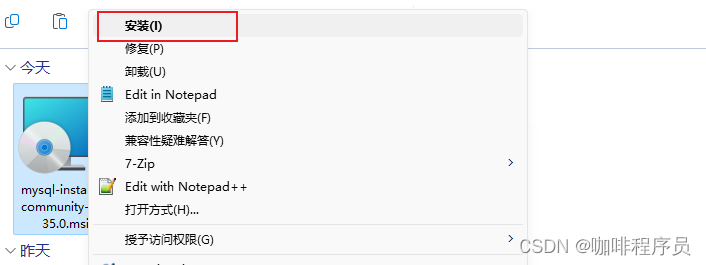
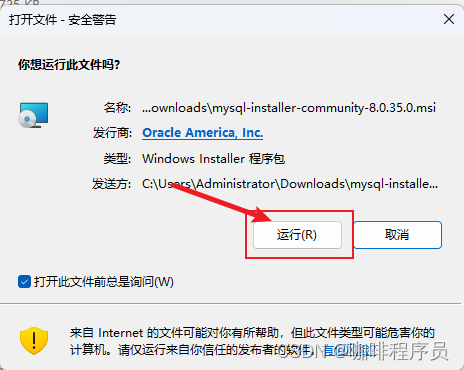
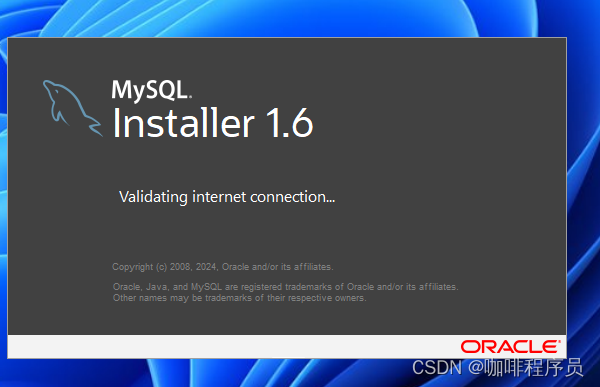
选择Custom自定义安装方式
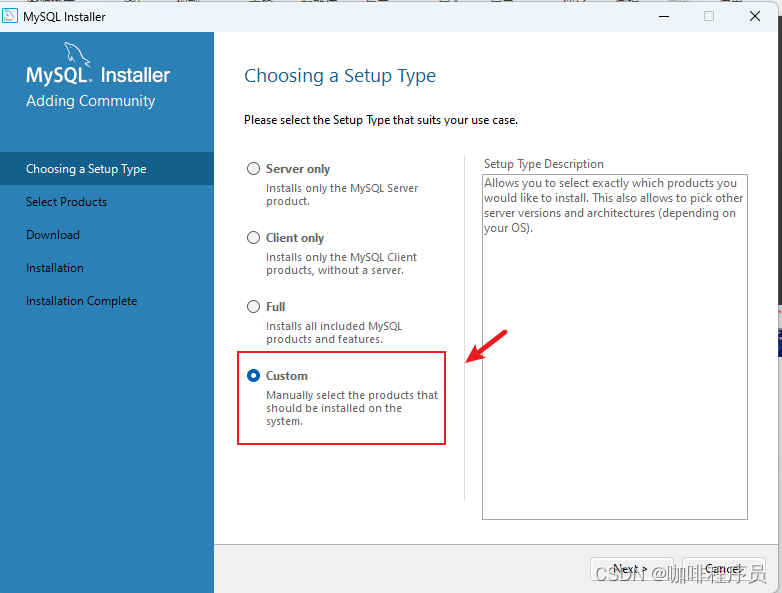
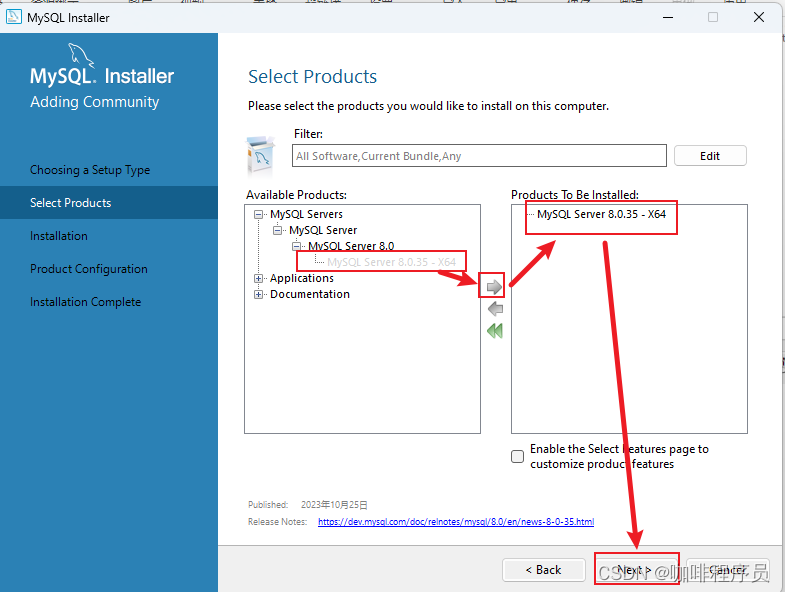
设置安装路径 选中Mysql Server 8.035-x64 然后点击Advanced Options
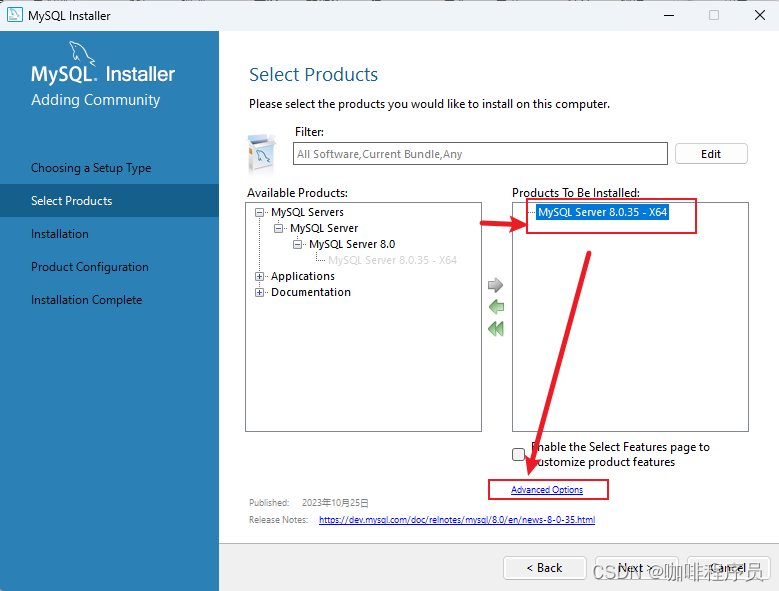
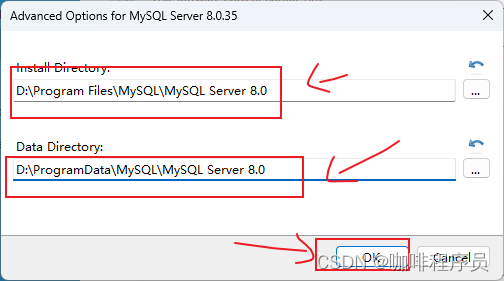
然后下一步
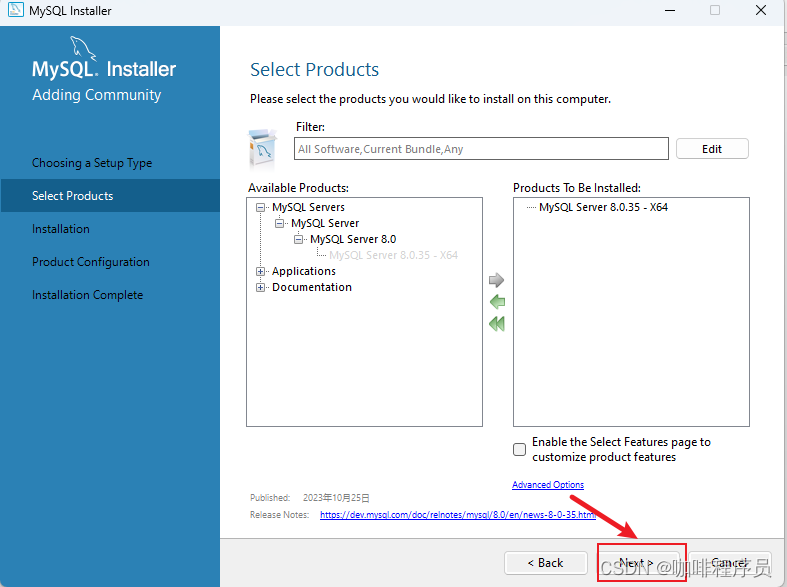
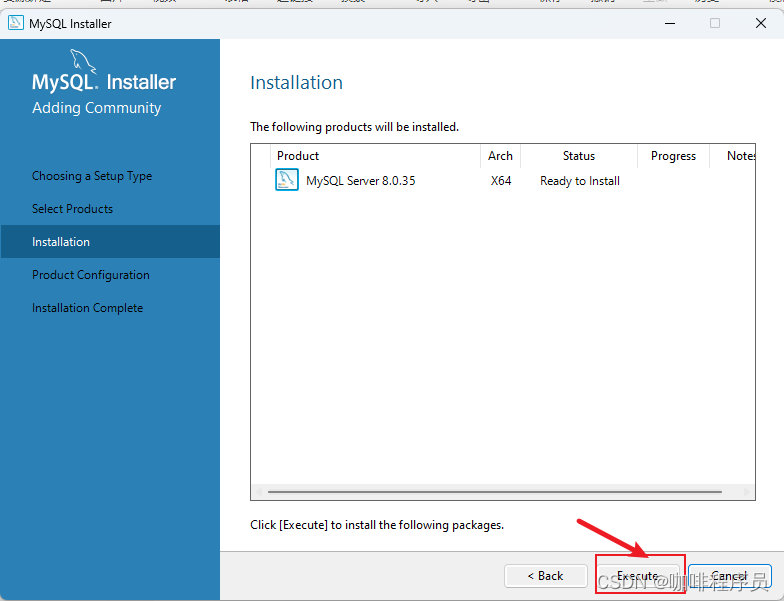
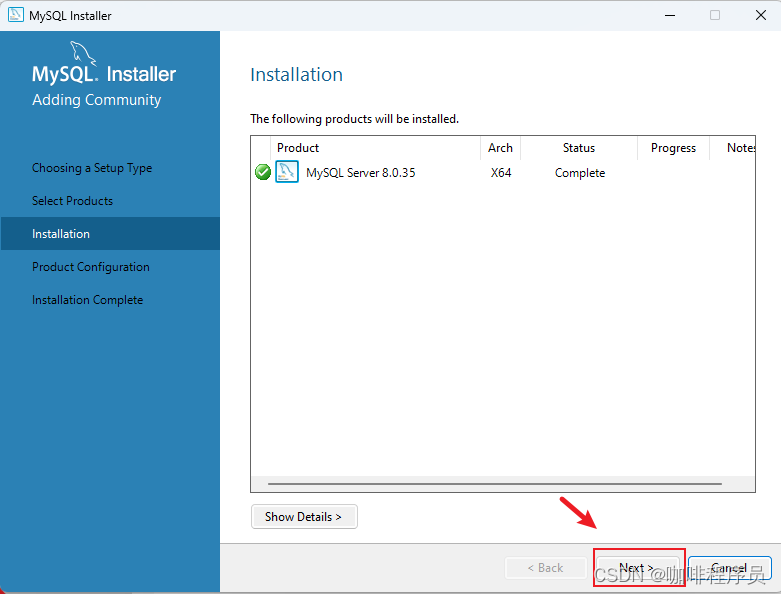

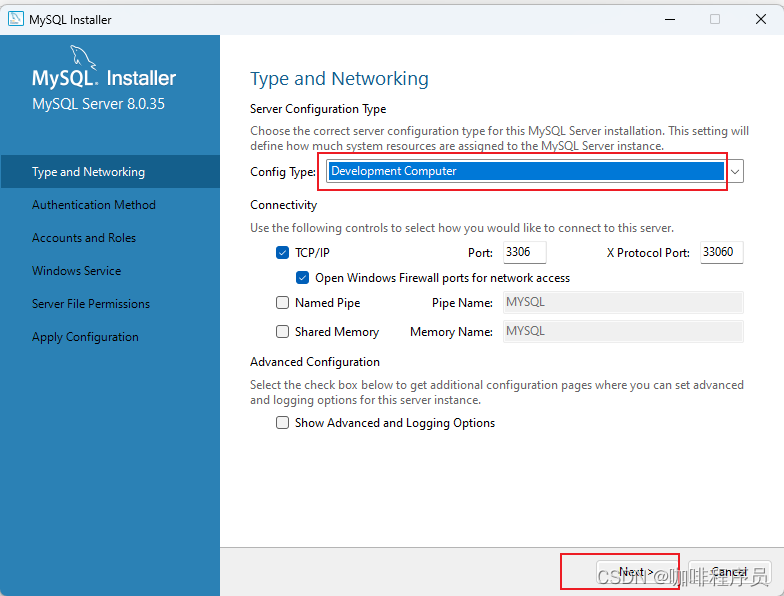
设置密码的方式,建议选择旧规则的密码方式
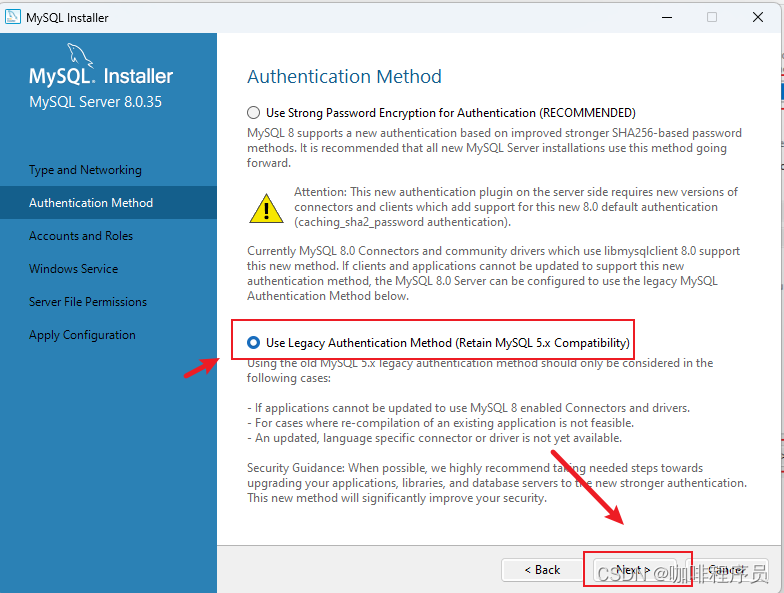
输入密码和确认密码后点击Next

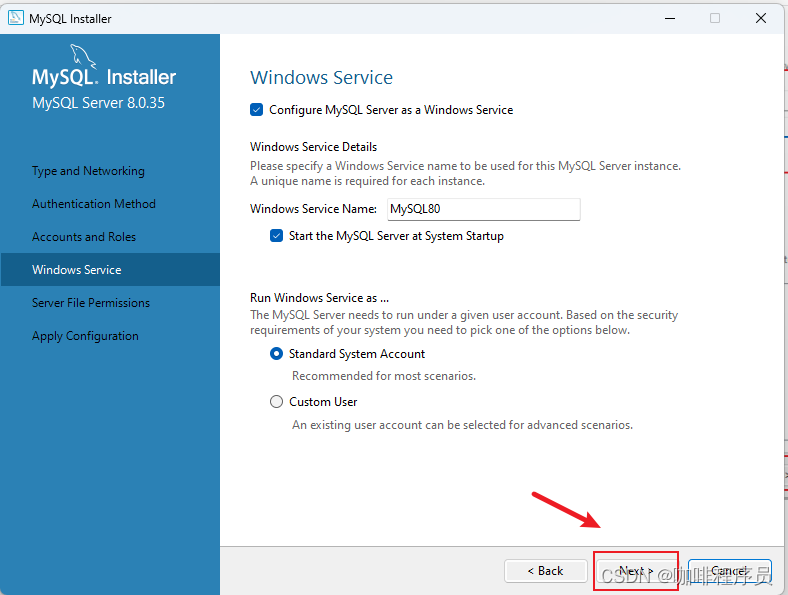
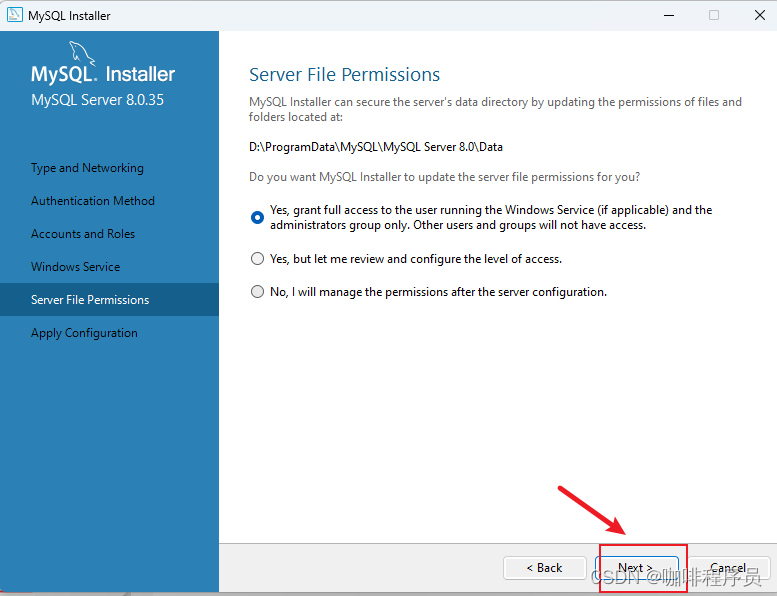
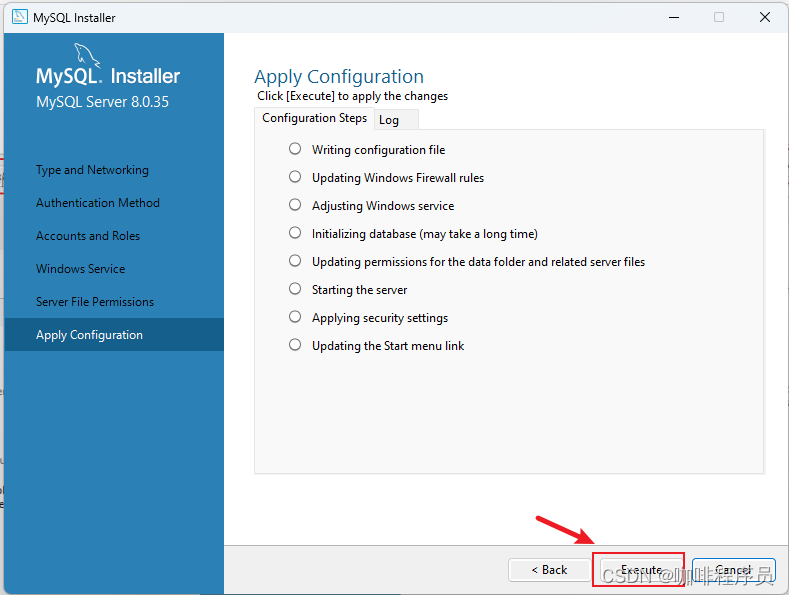
当出现下面的界面 就代表安装完成
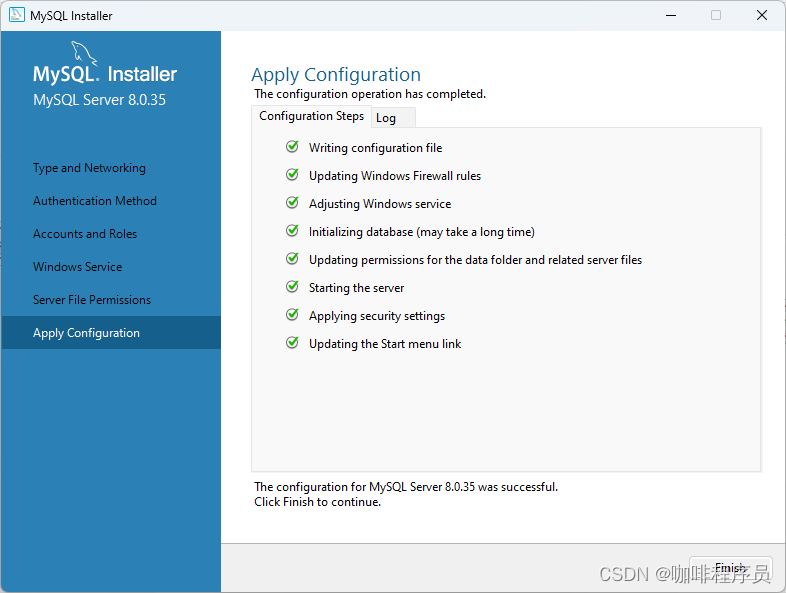
点击Finish
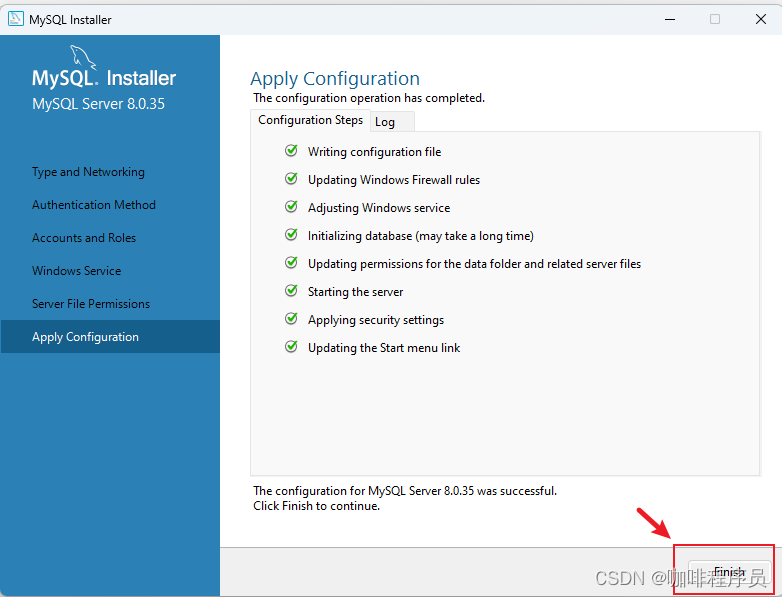
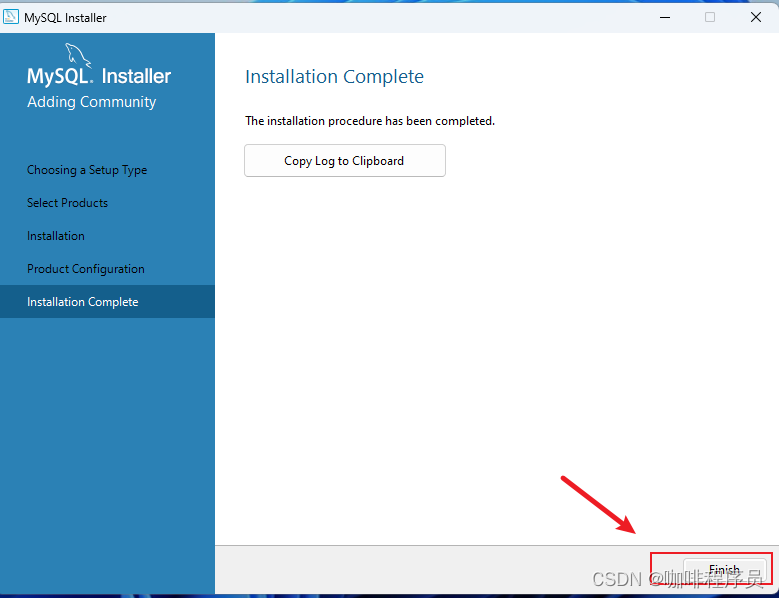
三、登录验证
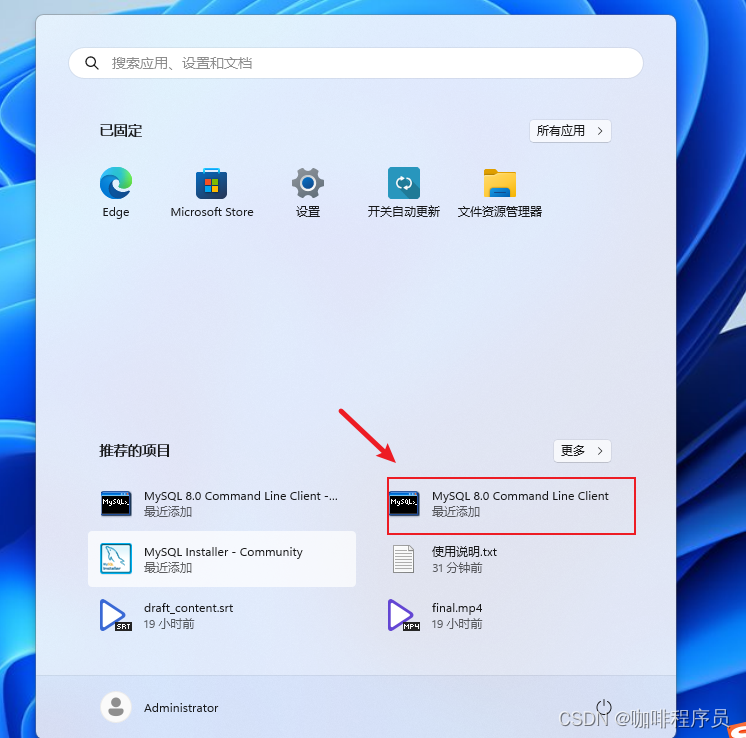
输入密码 回车登录成功后如下图
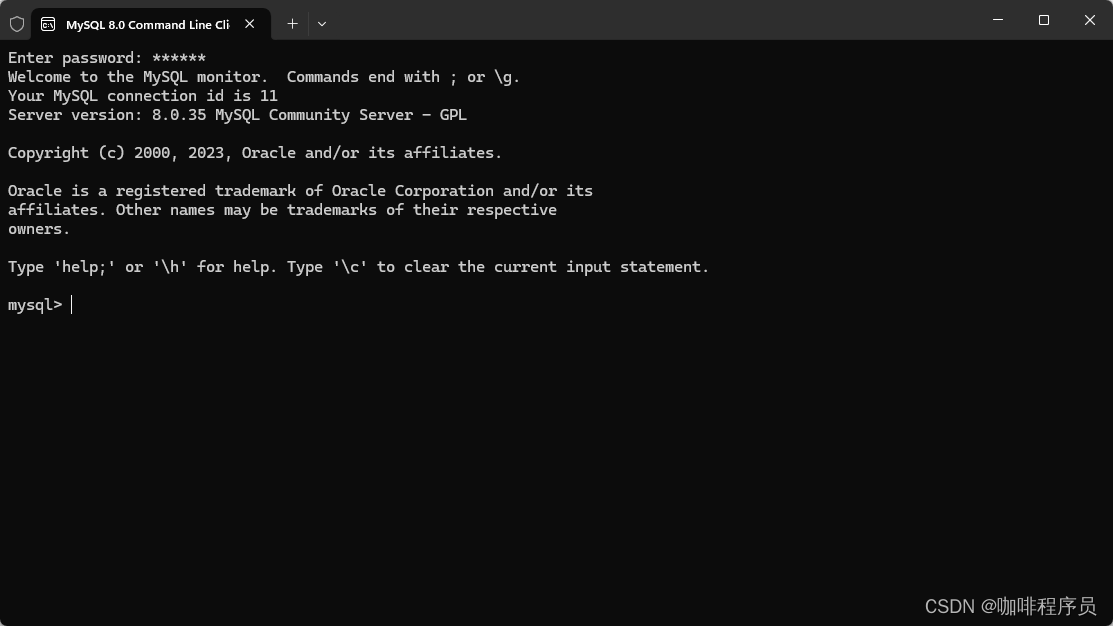
三、环境变量配置
Win+E 打开主文件夹,选中此电脑 鼠标右键,选择属性
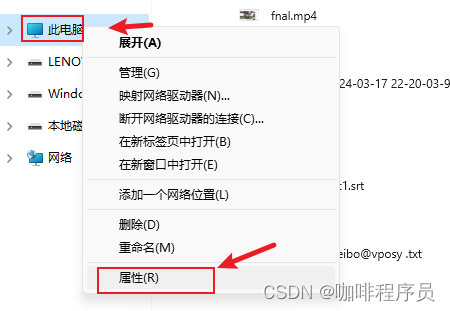
选择高级系统设置


选择Paht 点击编辑
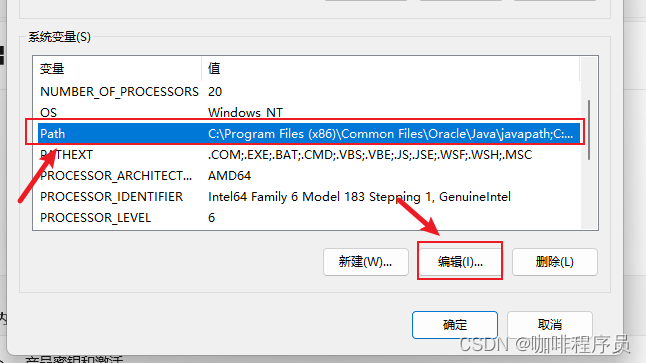
然后点击新建
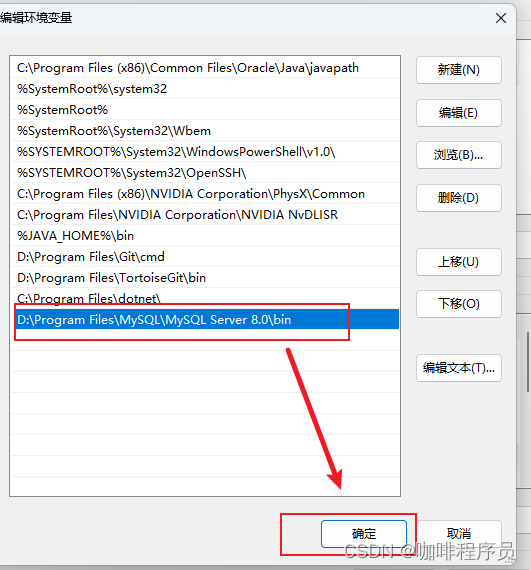
然后确认,Win+R打开命令框

登录命令:
mysql -u root -p
然后输入密码 登录成功如下!
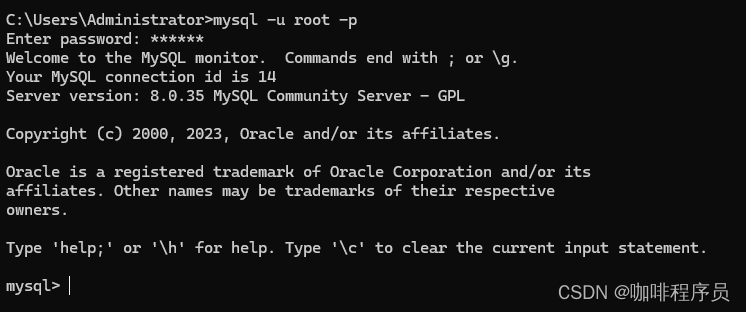
总结
以上就是Windows11安装Msql8.0版本详细安装步骤!希望能帮助到各位小伙们!






















 5998
5998











 被折叠的 条评论
为什么被折叠?
被折叠的 条评论
为什么被折叠?








